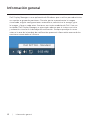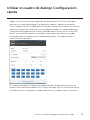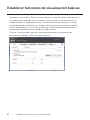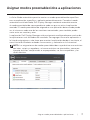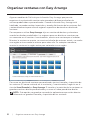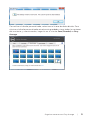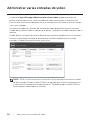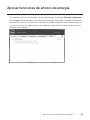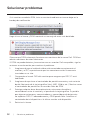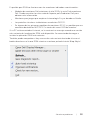El Dell S2419NX es un monitor con funciones avanzadas que pueden ayudarte a mejorar tu productividad y experiencia visual. Con su resolución Full HD de 1920 x 1080 píxeles, ofrece imágenes nítidas y detalladas. Además, su tecnología IPS proporciona colores vibrantes y ángulos de visión amplios para que puedas disfrutar de una experiencia visual envolvente desde cualquier ángulo.
El Dell S2419NX es un monitor con funciones avanzadas que pueden ayudarte a mejorar tu productividad y experiencia visual. Con su resolución Full HD de 1920 x 1080 píxeles, ofrece imágenes nítidas y detalladas. Además, su tecnología IPS proporciona colores vibrantes y ángulos de visión amplios para que puedas disfrutar de una experiencia visual envolvente desde cualquier ángulo.













-
 1
1
-
 2
2
-
 3
3
-
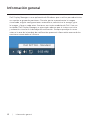 4
4
-
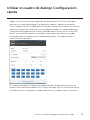 5
5
-
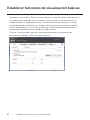 6
6
-
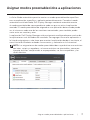 7
7
-
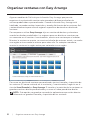 8
8
-
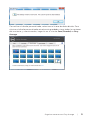 9
9
-
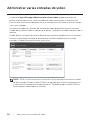 10
10
-
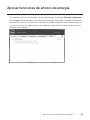 11
11
-
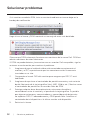 12
12
-
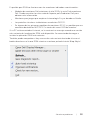 13
13
El Dell S2419NX es un monitor con funciones avanzadas que pueden ayudarte a mejorar tu productividad y experiencia visual. Con su resolución Full HD de 1920 x 1080 píxeles, ofrece imágenes nítidas y detalladas. Además, su tecnología IPS proporciona colores vibrantes y ángulos de visión amplios para que puedas disfrutar de una experiencia visual envolvente desde cualquier ángulo.